Gli ingressi DisplayPort sono presenti su molti monitor e TV di fascia media e alta. Ma i PC portatili (notebook) moderni non offrono un'uscita corrispondente, per cui... come si fa per collegare il notebook ad uno schermo con DisplayPort? Semplice: si utilizza l'uscita USB Type-C del computer e un cavetto o adattatore dedicato, sempre verificando prima che la specifica USB Type-C del PC sia compatibile. Vediamo allora come procedere e quali sono i migliori accessori
** VIDEO IN PREPARAZIONE **
nota: in questo articolo vedremo, nello specifico, come collegare il PC portatile con porta USB Type-C ad uno schermo esterno con ingresso DisplayPort. Per l'alternativa "da USB Type-C a HDMI, DVI o VGA" si veda quest'altro approfondimento:

DisplayPort e HDMI: distinguerle è importante
Prima di iniziare, è bene chiarire che le DisplayPort sono relativamente rare. Pressoché la totalità dei monitor e TV in circolazione offre invece le porte concorrenti: HDMI. I due connettori sono simili nella forma, ma incompatibili fra loro: non riusciremo dunque ad inserire un cavo con spinotto HDMI in una DisplayPort, e viceversa.
Le DisplayPort, oggetto del presente articolo, sono fatte così:

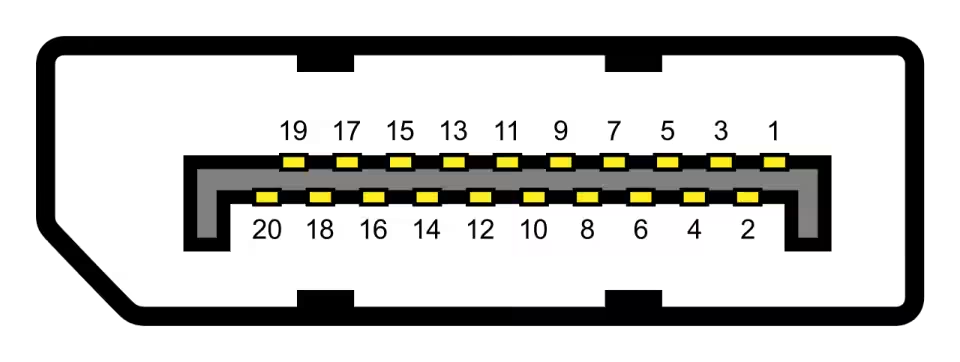
Come "trucco" per distinguerle al volo, ricordiamo che DisplayPort è un "rettangolo con un singolo angolo tagliato", mentre le HDMI hanno un perimetro irregolare.
Attenzione ad "Alternate Mode DisplayPort"!
Per connettere il notebook allo schermo con DisplayPort dobbiamo sfruttare la porta USB Type-C. Ha questo aspetto:

Attenzione, però: non tutte le porte USB Type-C sono compatibili. Affinché una porta USB Type-C possa trasmettere l'immagine ad uno schermo esterno, la porta deve supportare la funzione DisplayPort over USB-C, a volte chiamata anche Alternate Mode DisplayPort.
In altre parole: non è garantito che un PC possa mostrare il desktop su uno schermo esterno via DisplayPort solo perché è fisicamente dotato della porta USB Type-C. Detta porta deve essere esplicitamente dotata della funzione Alternate Mode DisplayPort.
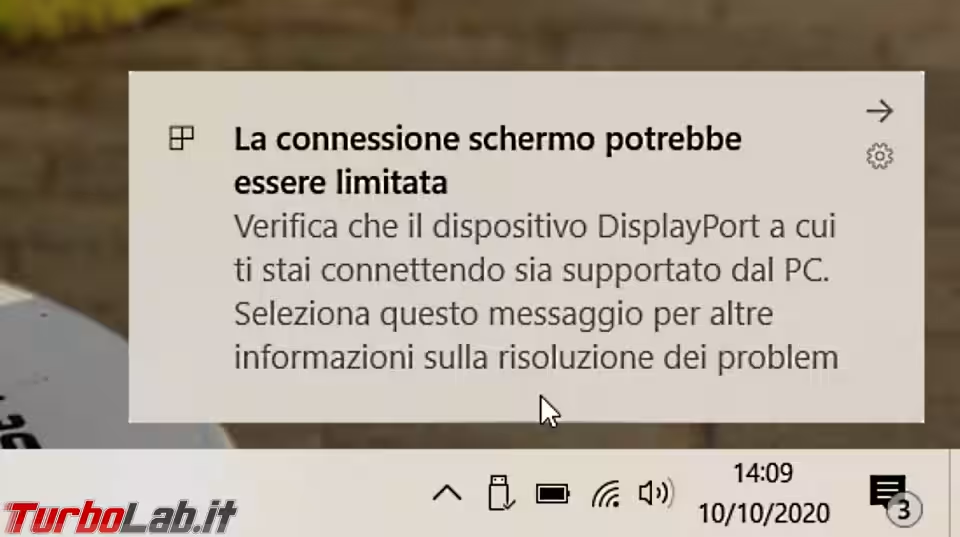
Le porte USB Type-C con funzione Alternate Mode DisplayPort sono esattamente identiche, dal punto di vista visivo, a quelle che ne sono sprovviste: non c'è modo di sapere, semplicemente osservando una USB Type-C, se supporti o meno l'output video. L'unico modo realmente affidabile per scoprirlo è consultare la scheda tecnica dello specifico computer, oppure... provare
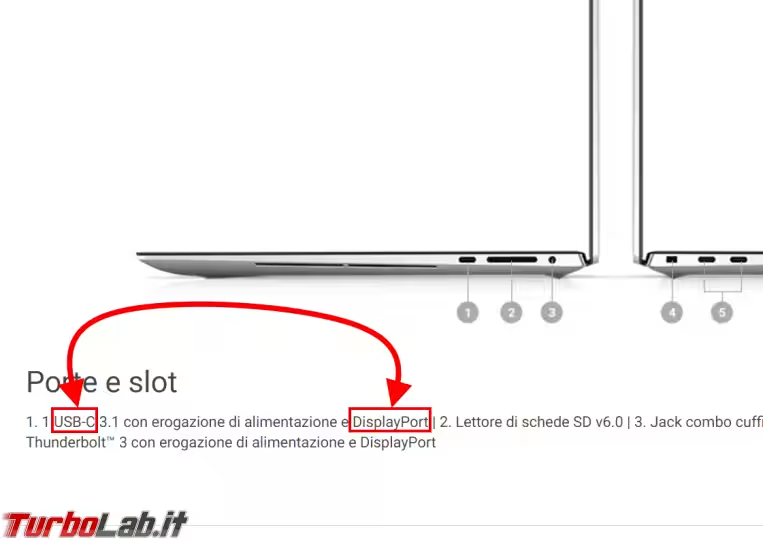
Inoltre, prestiamo attenzione a quest'altra criticità: alcuni portatili di fascia media e bassa offrono una sola USB Type-C, che viene utilizzata anche per collegare l'alimentatore. Se scegliamo un cavetto "semplice", con la singola funzione di connettere il PC al monitor esterno, non potremo utilizzare detto schermo e l'alimentazione da rete elettrica contemporaneamente!
Collegare il portatile con USB Type-C allo schermo DisplayPort tramite cavetto
La prima soluzione per raggiungere il nostro obbiettivo è la più semplice ed economica: utilizzare un cavetto USB Type-C --> DisplayPort. Vogliamo quindi connetterci alla DisplayPort sullo schermo (foto di sinistra) tramite un cavetto dotato del medesimo connettore DisplayPort da una parte, e dello spinotto USB Type-C dall'altra (foto di destra), da collegarsi al portatile
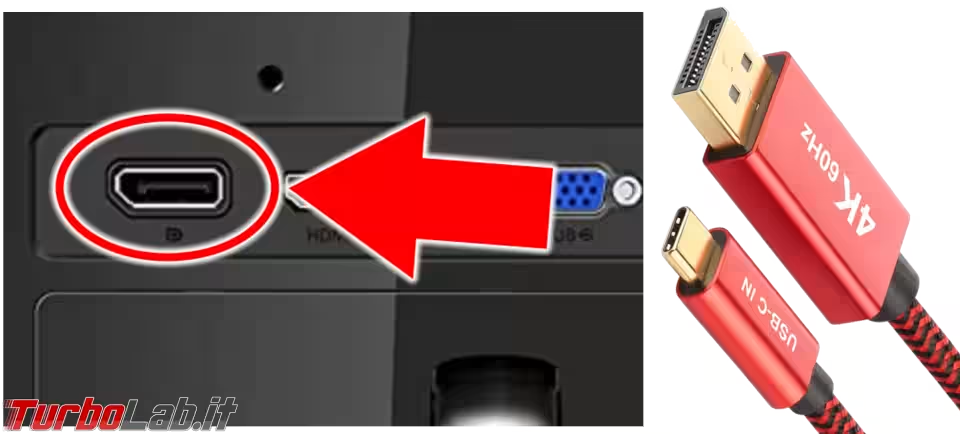
Personalmente, ho acquistato il seguente cavetto USB Type-C -> DisplayPort da 17 € e devo dire che funziona molto bene:
» Acquista: Silkland USB C DisplayPort 2m su Amazon
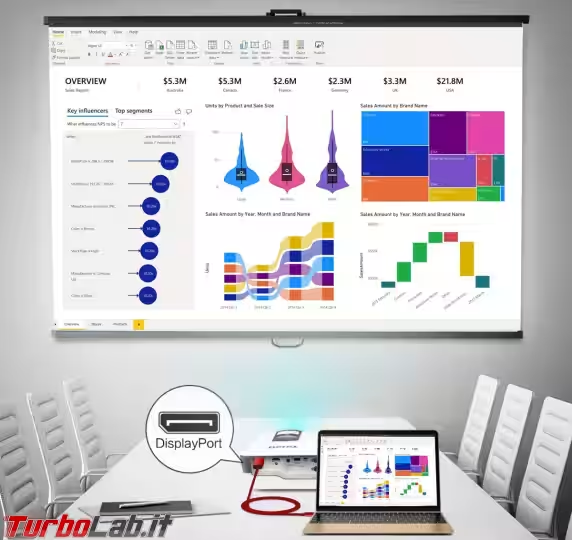
È sufficiente collegare le due estremità (DisplayPort nel monitor esterno / proiettore / TV e USB Type-C nel PC) per essere subito operativi. Nessun problema nemmeno nel caso in cui il monitor sia 4k (Ultra HD, 3840×2160 pixel): si raggiunge immediatamente la frequenza di refresh ottimale di 60 Hz senza bisogno di fare nulla.
La lunghezza del cavo è di 2 metri, che sono più che adeguati nella maggior parte dei casi. La soluzione migliore per chi abbisognasse di maggiore lunghezza, per raggiungere uno schermo lontano, è di abbinare una prolunga DisplayPort come questa:
» Acquista: PremiumCord - Prolunga DisplayPort M/F, 3 m
Il cavi USB Type-C -> DisplayPort "semplici" come questo sono l'ideale quando il PC dispone di almeno due porte USB Type-C oppure di una porta USB Type-C e di un connettore proprietario per l'alimentazione. Non sono invece una buona scelta se il computer ha una sola USB Type-C, usata anche per l'alimentazione: in tal caso, infatti, l'uso del cavetto DisplayPort per collegare il monitor esterno ci impedisce di inserire l'alimentatore, e non possiamo dunque utilizzare lo schermo esterno mentre il PC è connesso alla presa elettrica. Ouch!
Collegare il portatile con USB Type-C allo schermo DisplayPort tramite adattatore
A chi cercasse un accessorio più compatto, leggero e "tascabile" segnalo invece questo ottimo adattatore:
» Acquista: Choetech Adattatore USB C a DisplayPort su Amazon

L'ho scelto fra la miriade di concorrenti per via delle dimensioni ultra-compatte, la buona qualità costruttiva e le ottime, numerose recensioni positive lasciate dai clienti su Amazon.
In questo caso, l'accessorio converte l'uscita USB Type-C in una DisplayPort, ma è poi necessario il corrispondente cavo DisplayPort -> DisplayPort, da acquistare a parte.
Collegare il portatile con USB Type-C allo schermo DisplayPort tramite adattatore con alimentazione
Se il portatile ha una sola USB Type-C, utilizzata anche per collegare l'alimentatore, è necessario cercare un'altra soluzione. In tal caso, la mia raccomandazione va a questo interessantissimo adattatore:
» Acquista: StarTech.com Adattatore USB-C a DisplayPort con Power Delivery su Amazon

Si tratta di un adattatore USB Type-C -> DisplayPort che, a differenza del cavo "semplice" citato in precedenza, consente anche di collegare l'alimentatore USB Type-C ed erogare così la corrente al PC tramite la stessa porta USB Type-C dalla quale esce il segnale video.
Da notare però che il Power Delivery, ovvero la quantità di energia erogata al PC, è di soli 60 watt: sono adeguati in molte circostanze, ma potrebbero non essere sufficienti per caricare la batteria mentre il notebook sta svolgendo operazioni computazionalmente intese. In tale circostanza, verrà attinta energia anche dalla batteria.
Supporta i classici display full HD, ma anche gli schermi UHD/4k alla frequenza di aggiornamento ottimale di 60 Hz.
L'accessorio converte l'uscita USB Type-C in una DisplayPort, ma è poi necessario il corrispondente cavo DisplayPort -> DisplayPort, da acquistare a parte.
Attivare lo schermo esterno
Dopo aver predisposto il collegamento fisico, possiamo mettere le mani sulla tastiera e abilitare l'uscita audio/video del computer. L'operazione è davvero molto semplice, ma le guide dedicate sono disponibili qui per Windows oppure presso questa pagina per Ubuntu.

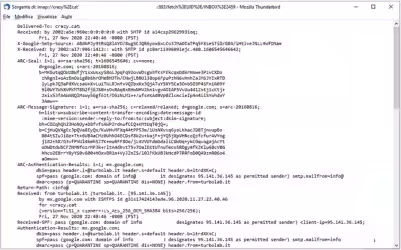
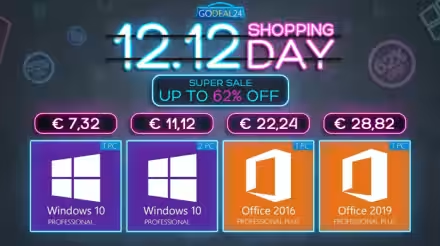
![[guida] Come aggiornare a Proxmox 9.1 senza perdere dati (metodo sicuro e ufficiale, video) (aggiornato: dicembre 2025)](https://turbolab.it/immagini/reg/6/come-aggiornare-proxmox-26248.avif)



